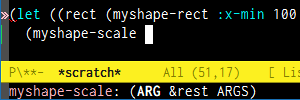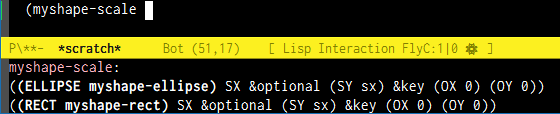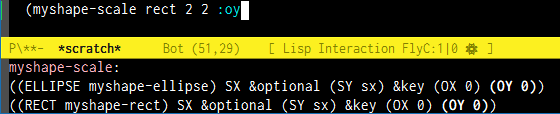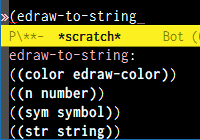osm.el というものがあることは少し前から知っていたのですが、別にEmacsの中で地図を見なくてもいいんじゃないかと思って試していませんでした。まぁEmacsの中で動く作図ソフトなんかを作ってるお前が言うのかという感じではあるのですが。
とは言え登山計画や登山記録の作成に何か活用できないかと考え、時間があったので少し試してみることにしました。
minad/osm: osm.el - OpenStreetMap viewer for Emacs
使ってみて驚いたのがとにかく速いということ。Emacs内のキー操作でシームレスに使えるというのもあるのですが、起動自体がブラウザでGoogle Mapsを開くよりも速いのです。もちろんタイルをキャッシュしているからというのはあるのですが、それは向こうだって同じ事。きっと余分な処理が少ないからなのでしょう。
キーボードだけで無くマウスでも普通に操作できますし、メニューもあるのでキー割り当てを覚えていなくても問題ありません。閉じる操作だけキーが必要でしょうか。qがquit-windowなので、バッファもkillしたいならC-u qすれば良いのでしょう。
私はC-f, C-b, C-p, C-nでも移動がしたかったので次のような設定を加えました。
(with-eval-after-load 'osm
(define-key osm-mode-map [remap previous-line] #'osm-up-up)
(define-key osm-mode-map [remap next-line] #'osm-down-down)
(define-key osm-mode-map [remap forward-char] #'osm-right-right)
(define-key osm-mode-map [remap backward-char] #'osm-left-left))
また、次の設定で国土地理院の地理院地図を表示するようにしました。
(with-eval-after-load 'osm (setq osm-server 'jgsi) (setf (alist-get 'jgsi osm-server-list) '(:name "地理院地図 標準地図" :max-zoom 18 :description "地理院地図 標準地図" :url "https://cyberjapandata.gsi.go.jp/xyz/std/%z/%x/%y.png" :group "地理院地図" :copyright ("Map data © {国土地理院|https://www.gsi.go.jp/}"))))
後は自宅とか言語とか。
(setq osm-home '(35.XXXXXX 139.XXXXXX 14) osm-search-language "ja,en")
osm.elにはGPXファイルの軌跡データを表示する機能があります。GPXは登山の記録アプリでも広く使われている形式です。試しに表示させてみたところ次のようになりました。
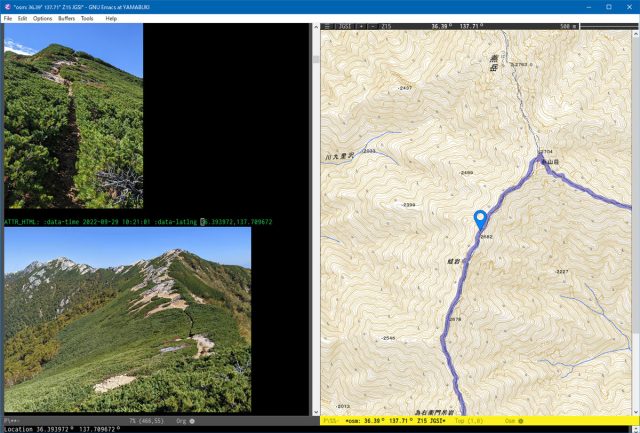
大変面白いのですが、しかしこれだけだと単にEmacsの中で地図や軌跡が見られるというだけです。何かもう少し有意義な使い方が出来ないものでしょうか。最低限Emacsの中から任意の地点へリンクを張りたいですよね。
同梱されているosm-ol.elというのを使用すると次のような形式のorg-modeリンクが使えるようになります。
[[geo:36.399109,137.715168;z=15][燕山荘]]
……あれ、これ以前私も同じような仕組みを作りましたよね。
misohena/org-geolink: Adds geo location link type to org-mode.
私の方はリンクを各種地図サービス(Webブラウザ)で開いたり、エクスポート時に好きな形式に変換するためのものでした。
osm-ol.elの方は単にリンクをosm.elで開くだけのようです。エクスポートや外部サービスで開くことは考慮していないようです。
なのでosm-ol.elは使わず、私のorg-geolinkをosm.elと連携させることにしました。
org-geolinkがgeoリンクを開くときの方法としてosm.elを選べるようにしました。また、osm.elで見ている場所を各種地図サービスで開くコマンドを追加しました。
これによって
[[geo:~]] → osm.el(Emacs内) → 各種地図サービス(Webブラウザ内)
という流れで使うことができるようになりました。
つまり、まずは高速なosm.elで見て、必要に応じて(施設情報閲覧や経路検索がしたいなら)各種地図サービスを開く事が出来ます。
設定例:
(when (locate-library "org-geolink") (with-eval-after-load "org" (require 'org-geolink)) (when (locate-library "osm") ;; [[geo:]]リンクをosm.elで開く (setq org-geolink-follow-function 'org-geolink-open-by-osm-el) ;; osmバッファ内において、Oで外部地図サービスを開く (with-eval-after-load 'osm (define-key osm-mode-map (kbd "O") #'org-geolink-open-osm-el-location-by-selected-web-service))) ;;地図サービスを追加 (setq org-geolink-map-services-user ;; NAVITIME '((navitime (name . "NAVITIME") (url . "https://www.navitime.co.jp/maps/poi?lat={{{1}}}&lon={{{2}}}")) ;; ヤマケイオンライン (yamakei (name . "ヤマケイオンライン(ヤマタイム)") (url . "https://www.yamakei-online.com/yk_map/?latlon={{{1}}},{{{2}}}&zoom={{{z}}}")) ;; ヤマレコ (yamareco (name . "ヤマレコ(ヤマプラ)") (url . "https://www.yamareco.com/modules/yr_plan/step1_planner.php?lat={{{1}}}&lon={{{2}}}")))))
もっといろんな活用方法があるような気がするのですが、時間があったら色々やってみるかもしれません。